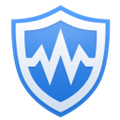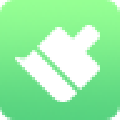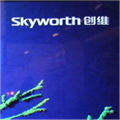软件大小:20.08M
软件语言:简体中文
软件授权:免费软件
软件类别:升级补丁
软件等级:
更新时间:2023-11-23
官方网站:
应用平台:Win2003,WinXP,Win7,Win8,Win10
- 软件介绍
- 软件截图
- 合集推荐
- 相关阅读
- 下载地址
小鱼儿yr系统重装助手是一款非常专业的win11系统重装工具。它支持无损制作和无损升级U盘启动盘、DIY个性设置启动界面、ISO模式和本地模式、一键备份和一键还原系统及资料等功能,让系统重装化繁为简,节约时间,欢迎下载体验。

【更新内容】
1、更新并完善暗黑皮肤
2、修复DIY背景BUG
3、更新WIN11PE内核(大小只有300M,比WIN10PE内核足足小了1/2,内存占用更小,兼容更多的机器,加载速度比WIN10PE内核的加载速度足足快了一倍)
4、去掉WIN8和WIN10内核(减小制作PE的体积,WIN11PE完全可以代替这2个PE了)
5、增加无线网卡驱动
6、修复PE里使用系统安装工具无法在线下载重装系统的问题
注意:此版本为大版本更新,不支持旧版本免格升级。若要制作U盘启动盘,请全新制作,或者先执行归还空间然后再制作启动盘。
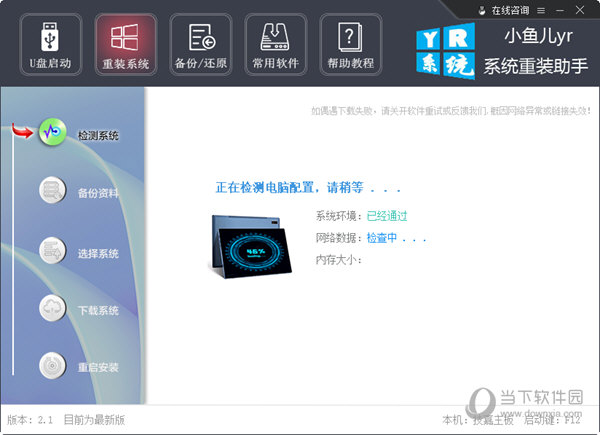
WIN11PE内核组件更新(主程序未更新,版本号不变,依然是V2.1)
1、WIN11PE增加自动连接WIFI功能
2、WIN11PE增加日历
3、WIN11PE优化输入法
4、WIN11PE添加若干右键功能菜单
5、WIN11PE增加若干驱动,包括11代CPU及以上笔记本的磁盘驱动和WIFI6驱动。
注意:内核更新不需要重新手动下载主程序,联网使用过程中会自动检测和下载更新最新内核组件,不需要人为干预。
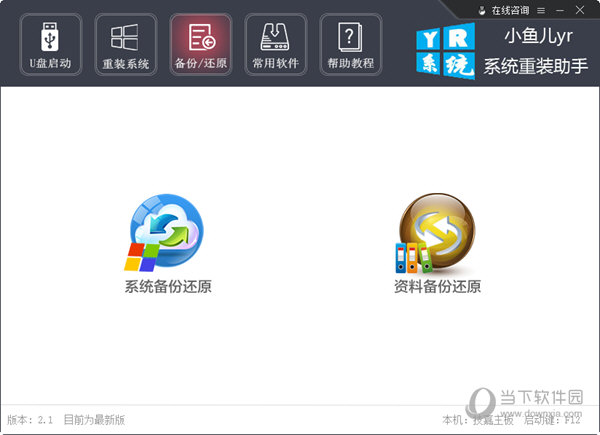
【常见问题】
1.为什么进03PE会蓝屏?
答:03PE属于XP内核,太新的机器不支持XP内核,所以会蓝屏。一般intel四代以后配置的电脑都不建议进03PE,否则蓝屏警告。
2.一键恢复本地系统镜像提示系统镜像MD5校验失败是什么原因?
答:这是因为此工具不支持第三方系统镜像在桌面环境进行一键恢复,不过可以一键恢复本站下载的每个版本的最新封装的系统镜像,这样可以避免重复下载,一键恢复的本地系统镜像建议不要放到U盘里,最好拔掉所有USB设备,把镜像放本地即可。不要给我说网上很多工具都有本地一键恢复任何镜像的功能,我只想说,别人有你用着舒服就行。我不开放第三方肯定有我的原因,我的工具不做推广,所以只能关闭第三方镜像恢复的功能。如果不关会有什么后果?如果提供第三方镜像恢复功能的话会被一些有心人拿去做非法目的使用(比如淘宝远程装机店可能会利用此功能,白嫖此工具远程给客户一键重装系统。我免费提供PE组件下载的服务器,淘宝装机量一般都相当的大,大量白嫖下载会造成服务器压力,而且我还要承担进去喝茶的风险,吃力不讨好)。不过如果你要恢复第三方镜像,可以先做一个U盘启动盘,或者做一个本地PE系统,进PE后你想恢复什么镜像就恢复什么镜像,没有任何限制,也不会有任何推广。
3.下载系统镜像进度99%一直不动了怎么办?
答:因为工具用的是迅雷下载引擎,迅雷经常有99%停止不动的尿性,暂停一下再继续就好了。还有个原因也有可能是杀毒软件干掉了校验工具造成了。这个时候关闭杀毒软件已无济于事。可以换一种方式一键重装,提前到本站下载要重装的系统镜像(每个版本的最新封装的系统镜像)到本地磁盘,然后点【备份/还原】,然后点【一键恢复系统】即可,和一键重装的效果一模一样。不过需要提前校验一下镜像的MD5,如果MD5不一致,将无法进行一键恢复系统。一键恢复系统支持本站各个版本的最新封装的镜像包括wim,esd,gho格式。
4.如何快速一键重装多台电脑?
答:要做到快速一键重装多台电脑,就需要减少下载量。先在其中一台机器上用小鱼儿yr系统重装助手进行一键重装系统操作,系统一键重装完成没问题后,在重装完系统的这台机器上的非系统盘有一个ISYL文件夹(可能在D盘E盘或者其他盘,自己找一下),里面包含了所有一键重装系统要用的组件和刚才自动下载的系统。将ISYL整个文件夹复制到其他电脑,放在非系统盘的根目录,然后进入ISYL文件夹,然后双击里面的小鱼儿yr系统重装助手,进入【备份/还原】,进行【一键恢复系统】操作,恢复的系统镜像选择ISYL文件夹里的xitong文件夹里的之前下载的系统即可。进行一键恢复系统前记得拔掉所有U盘或移动硬盘。并且需要有网络支持,虽然不下载组件和系统,但是需要联网校验一下系统镜像的MD5,然后校验通过后就自动重装了。总之,一句话概括就是:U盘拷贝的方法,比联网下载的速度快,USB3.0的速度一般是100M/S,宽带下载速度一般不过10M/S,速度快慢立竿见影。(这个方法已有群友测试:各种组装机300台左右进行重装系统,20多个人,其中只有一个人会重装系统,其他全部是只会复制粘贴的临时工,U盘若干,一下午就搞定。速度仅次于网刻。基本上就是复制粘贴,点一下,选一下~完事儿~)
5.在进行一键重装系统时,提示系统环境检测未通过,电脑系统只有一个分区怎么办?
答:一键重装系统检测未通过,电脑只有一个分区怎么办?
6.公司的电脑要一键重装系统,但是网速被公司限制非常慢怎么办?
答:你可以提前找个不限制网速的环境(比如家里)下载好所有组件和需要重装的系统镜像拷贝到U盘里。点击工具右上角的菜单,然后选择下载组件即可,组件默认保存位置是非系统盘的根目录\ISYL整个文件夹。直接将存放组件的ISYL整个文件夹拷贝到U盘里,然后到公司里将ISYL文件夹复制到公司电脑的非系统盘根目录即可,运行重装助手就不需要下载组件了。系统镜像也需要提前下载好,用U盘拷贝到公司电脑的本地硬盘里。然后用【备份/还原】的一键恢复系统功能进行一键重装系统。全程不需要下载任何东西(但也要联网,重装助手需要校验镜像的MD5,通过后才能正常进行一键重装系统)。
7.进入WIN11PE后无法识别本地磁盘或者WIFI怎么办?
答:由于WIN11是比较新的内核,目前在测试阶段,可能缺少某些驱动。不能识别磁盘或者WIFI可能是没有对应的驱动,请联系我,然后按照我的操作获取驱动后发给我,有奖励哦。只要PE更新对应的驱动后就可以正常识别了。
- 本类推荐
- 本类排行
- 1Windowns11经典计算器 V2.0 官方版
- 2Windows Activation Key Viewer(系统密钥查看器) V1.2 绿色免费版
- 3Classic Msconfig(Windows系统配置工具) V1.0 官方版
- 4mswinsck.ocx V1.0 免费版
- 5Classic Sticky Notes(Windows自带便签程序) V2.0 官方版
- 6wmp.dll 32/64位 最新免费版
- 7麒麟软件中心 V4.5.45 官方最新版
- 8Windows11屏幕保护程序 V1.0 绿色版
- 9Aurora Screen Saver(Windows屏保程序) V1.0 官方版
- 10Macrorit Partition Expert V5.9.0.0 汉化破解版
- 热门软件
- 热门标签








 萌侠挂机(无限盲盒)巴兔iPhone/iPad版
萌侠挂机(无限盲盒)巴兔iPhone/iPad版 新塔防三国-全民塔防(福利版)巴兔安卓折扣版
新塔防三国-全民塔防(福利版)巴兔安卓折扣版 皓月屠龙(超速切割无限刀)巴兔iPhone/iPad版
皓月屠龙(超速切割无限刀)巴兔iPhone/iPad版 异次元主公(SR战姬全免)巴兔iPhone/iPad版
异次元主公(SR战姬全免)巴兔iPhone/iPad版 火柴人归来(送兔年天空套)巴兔安卓版
火柴人归来(送兔年天空套)巴兔安卓版 大战国(魂环打金大乱斗)巴兔安卓版
大战国(魂环打金大乱斗)巴兔安卓版 世界异化之后(感性大嫂在线刷充)巴兔安卓版
世界异化之后(感性大嫂在线刷充)巴兔安卓版 云上城之歌(勇者之城)巴兔安卓折扣版
云上城之歌(勇者之城)巴兔安卓折扣版 武动六界(专属定制高返版)巴兔安卓折扣版
武动六界(专属定制高返版)巴兔安卓折扣版 主公带我飞(打金送10万真充)巴兔安卓版
主公带我飞(打金送10万真充)巴兔安卓版 龙神之光(UR全免刷充)巴兔安卓版
龙神之光(UR全免刷充)巴兔安卓版 风起苍岚(GM狂飙星环赞助)巴兔安卓版
风起苍岚(GM狂飙星环赞助)巴兔安卓版 仙灵修真(GM刷充1元神装)巴兔安卓版
仙灵修真(GM刷充1元神装)巴兔安卓版 绝地枪王(内玩8888高返版)巴兔iPhone/iPad版
绝地枪王(内玩8888高返版)巴兔iPhone/iPad版 火柴人归来(送兔年天空套)巴兔iPhone/iPad版
火柴人归来(送兔年天空套)巴兔iPhone/iPad版 世界异化之后(感性大嫂在线刷充)巴兔iPhone/iPad版
世界异化之后(感性大嫂在线刷充)巴兔iPhone/iPad版 大战国(魂环打金大乱斗)巴兔iPhone/iPad版
大战国(魂环打金大乱斗)巴兔iPhone/iPad版 主公带我飞(打金送10万真充)巴兔iPhone/iPad版
主公带我飞(打金送10万真充)巴兔iPhone/iPad版